คุณต้องการยกเลิกการทดลองใช้ Paramount+ ฟรี หรือการสมัครสมาชิกรายเดือนหรือรายปีหรือไม่? เราจะแสดงวิธียกเลิกการสมัครสมาชิกบริการสตรีมมิ่งบนอุปกรณ์ต่างๆ
คุณสามารถยกเลิก Paramount Plus ได้บนอุปกรณ์หรือแพลตฟอร์มที่คุณซื้อการสมัครสมาชิกเท่านั้น นอกจากนี้ หากคุณสมัครสมาชิก Paramount+ ผ่านผู้ให้บริการบุคคลที่สาม (Roku, Apple ฯลฯ) คุณสามารถยกเลิกการสมัครสมาชิกผ่านผู้ให้บริการเท่านั้น
ยกเลิกการสมัครสมาชิก Paramount+ บนเว็บ
หากคุณสมัครใช้งาน Paramount+ บน สมาร์ททีวี คอนโซลเกม หรือเว็บเบราว์เซอร์ ให้ยกเลิกการสมัครสมาชิกบนเว็บไซต์อย่างเป็นทางการของ Paramount+
ยกเลิก Paramount+ บนเว็บเบราว์เซอร์พีซี
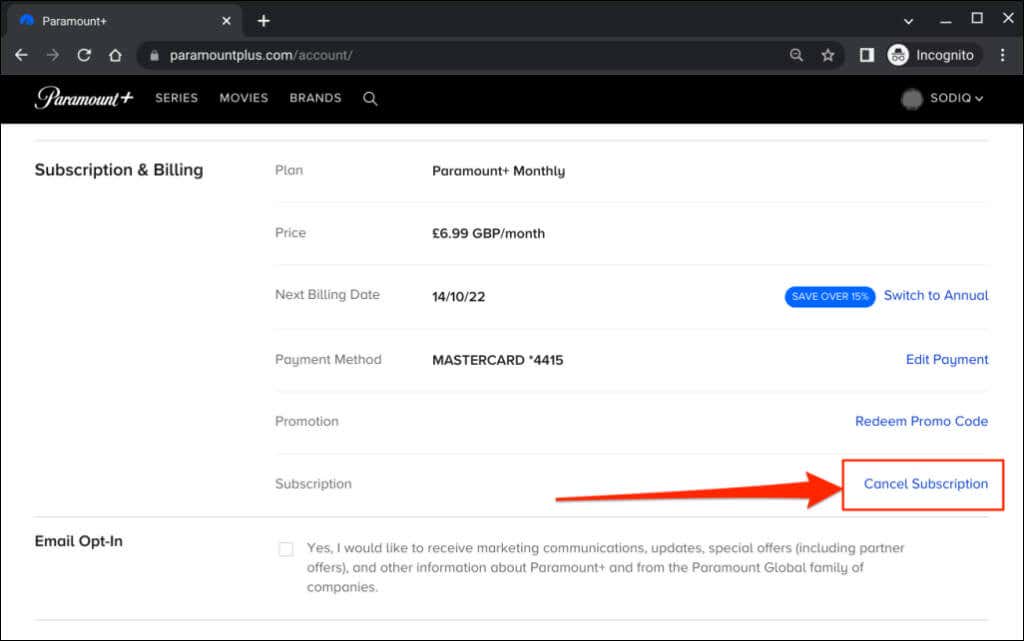
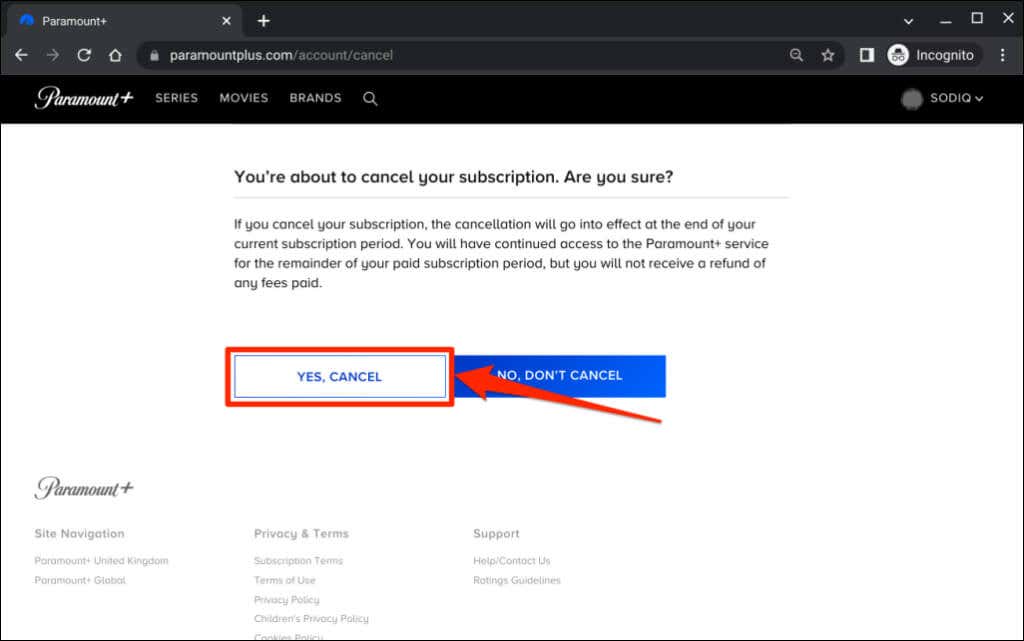
ยกเลิก Paramount+ บน เว็บเบราว์เซอร์บนมือถือ
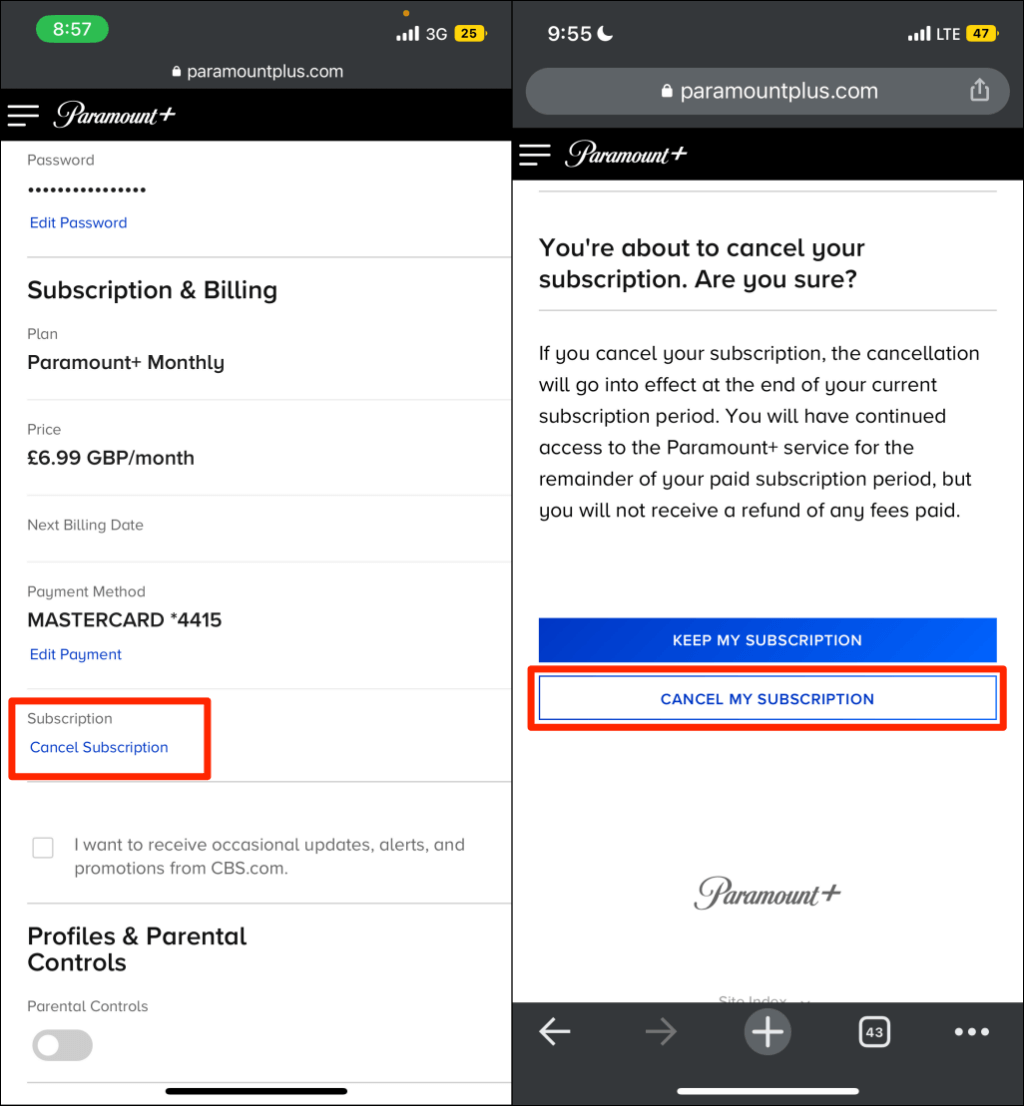
ยกเลิก Paramount Plus บน iPhone หรือ iPad
คุณสามารถสิ้นสุดการสมัครสมาชิก Paramount+ ของคุณได้ภายในแอปหรือผ่านเมนู Apple ID ของอุปกรณ์
ยกเลิกการสมัครสมาชิกผ่านแอป Paramount Plus
เปิดแอป Paramount Plus แล้วทำตามขั้นตอนด้านล่าง
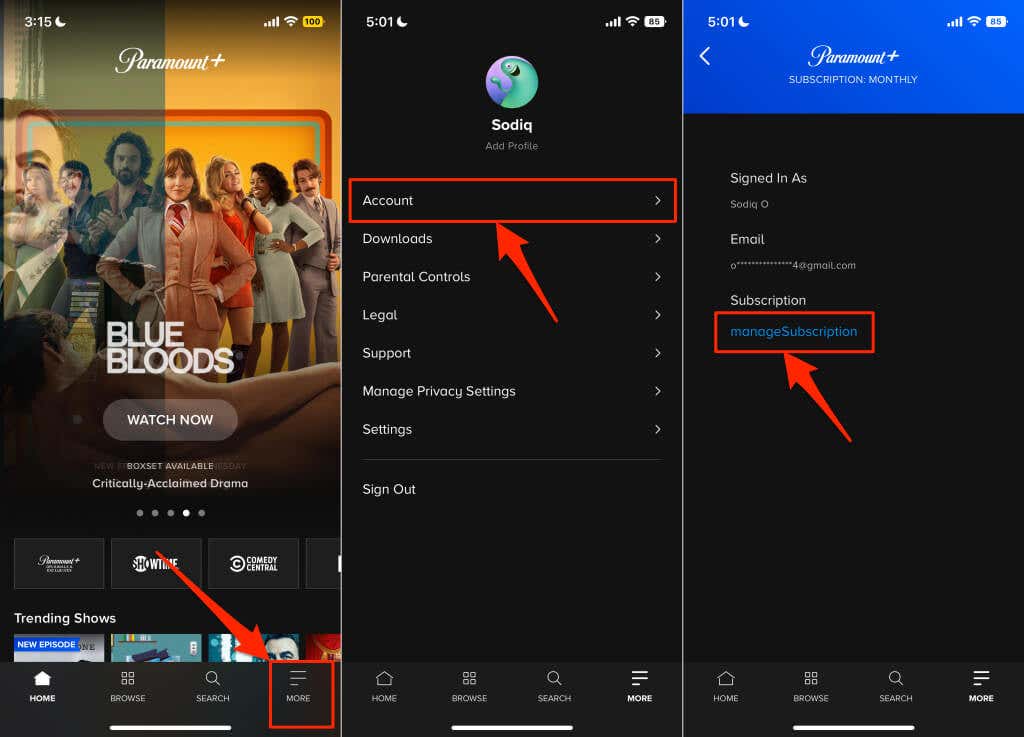
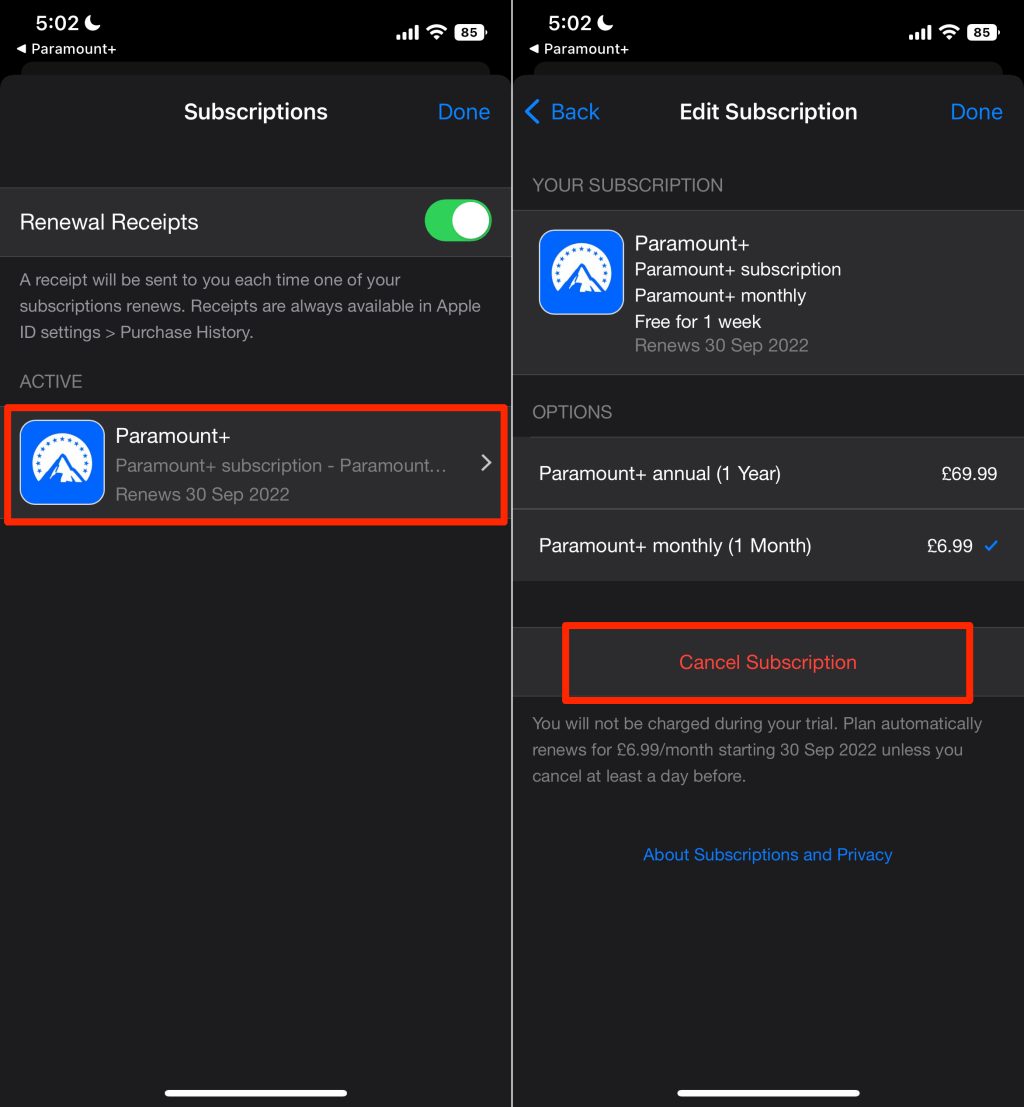
หากคุณซื้อการสมัครสมาชิกโดยใช้ Apple ID อื่น คุณจะไม่พบตัวเลือก "จัดการการสมัครสมาชิก" ในแอป Paramount
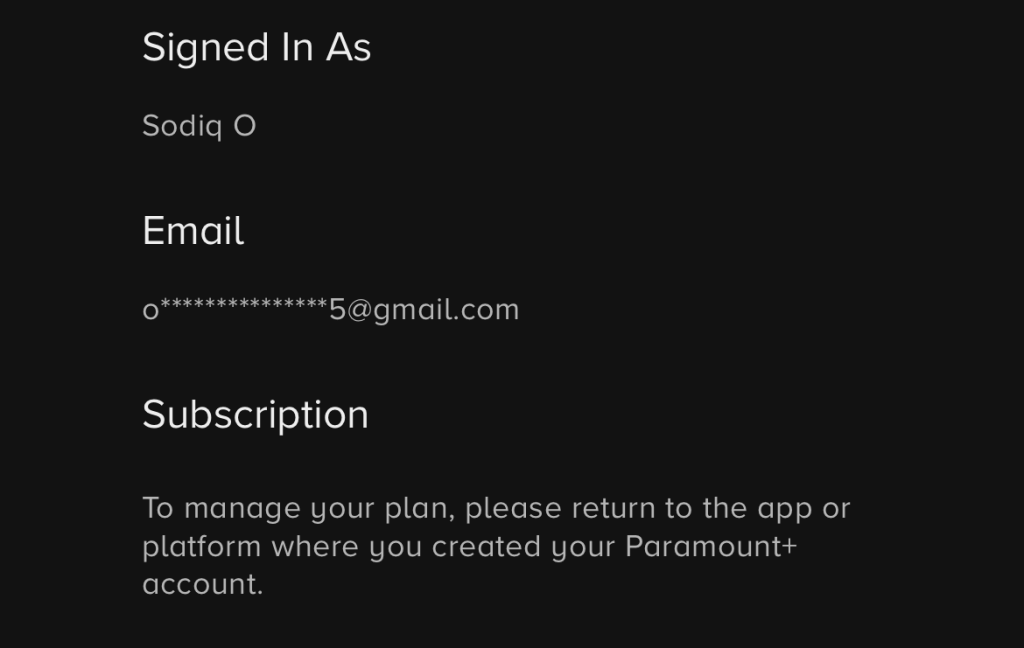
รับ iPhone, iPad หรือ Mac ที่เชื่อมโยงกับ Apple ID ด้วยการสมัครสมาชิก Paramount+ แล้วทำตามขั้นตอนด้านล่าง.
ยกเลิกการสมัครสมาชิก Paramount Plus ผ่านการตั้งค่า Apple ID
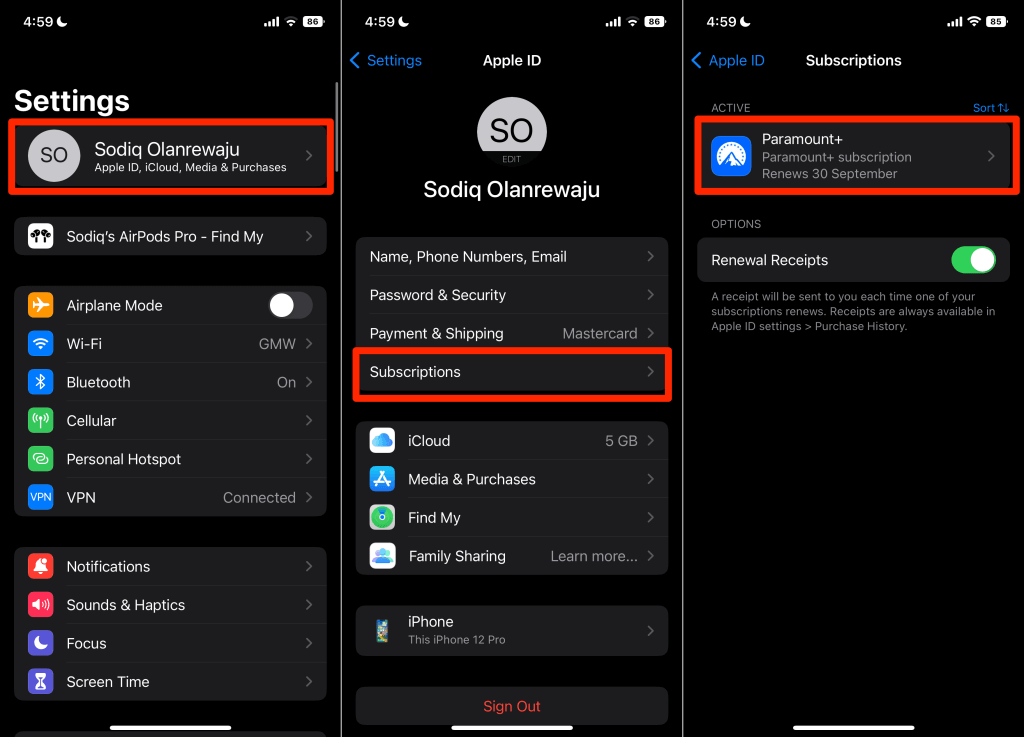
ยกเลิกการสมัครสมาชิก Paramount Plus บน Mac
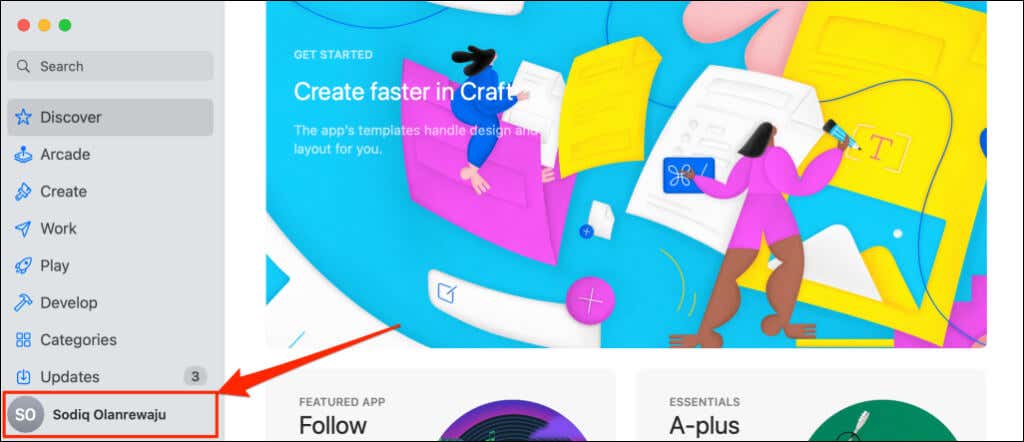
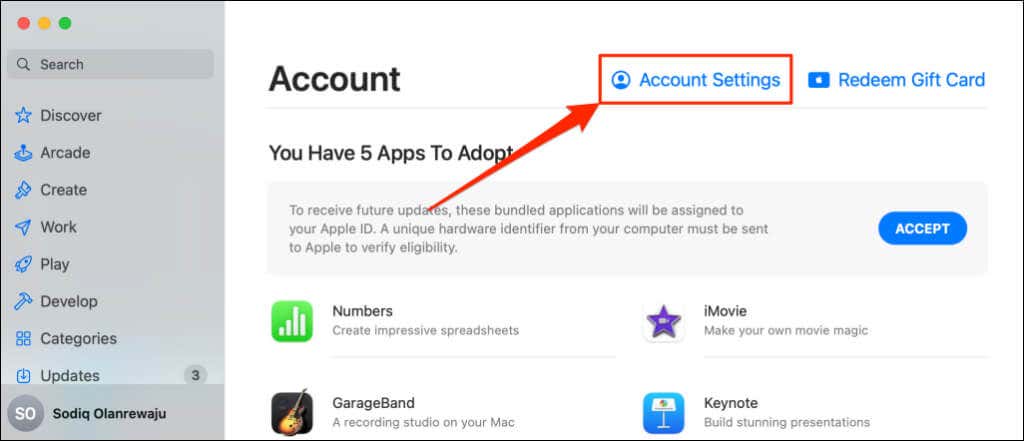
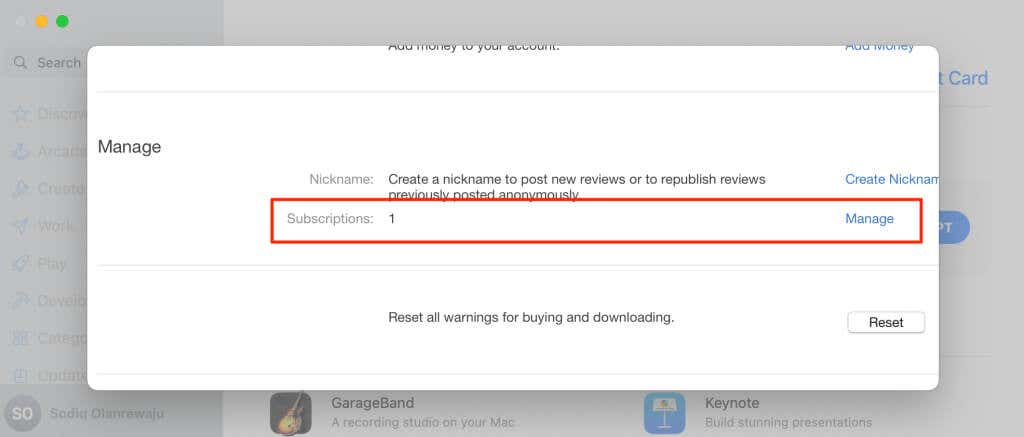
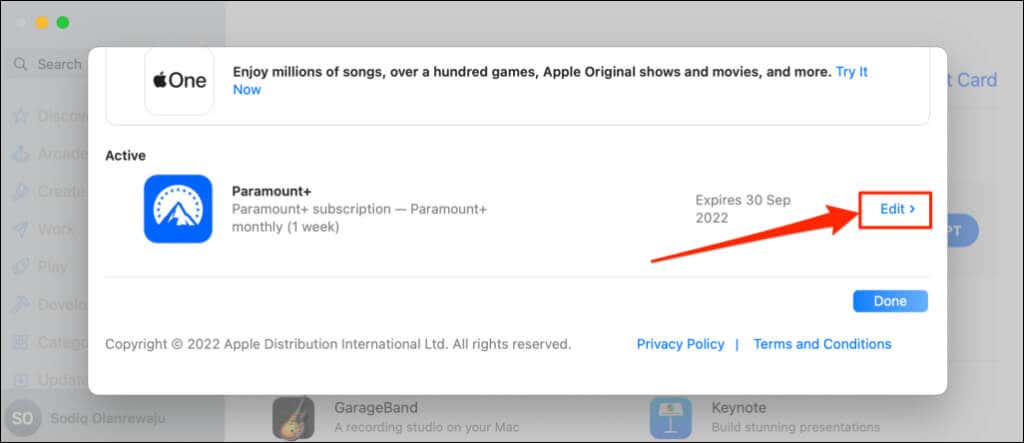
ยกเลิก Paramount Plus บนอุปกรณ์ Android
หากคุณสมัคร Paramount+ ผ่านแอป Android (โทรศัพท์ แท็บเล็ต หรือทีวี) ให้ยกเลิกการสมัครสมาชิกผ่าน Google Play สโตร์
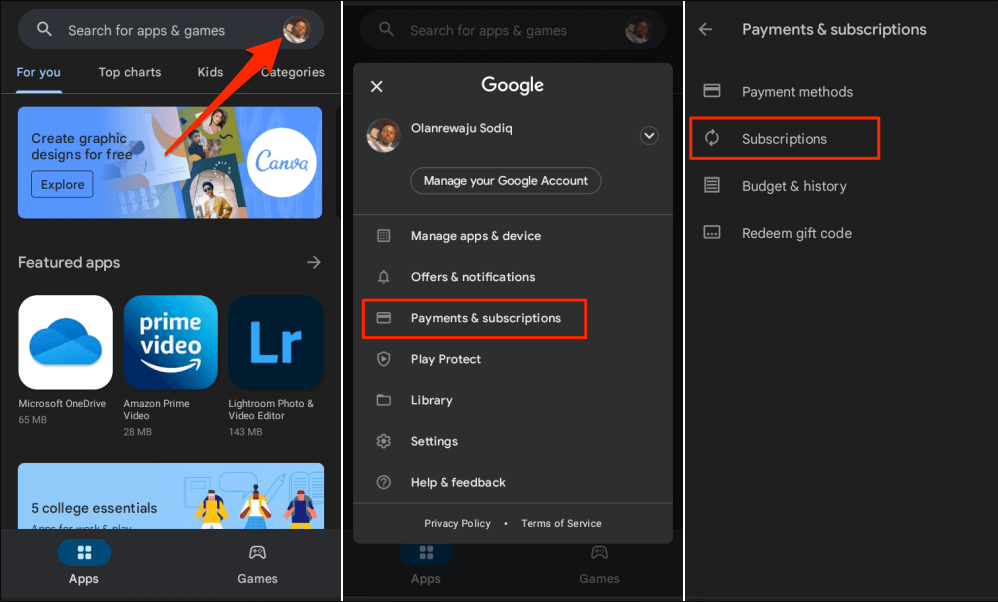
คุณยังสามารถยกเลิกการสมัครสมาชิก Paramount+ ผ่านทางเว็บเบราว์เซอร์ได้ ไปที่ หน้าเว็บ "การชำระเงินและการสมัครสมาชิก" ของ Google Play ไปที่แท็บ การสมัครรับข้อมูลและเลือก Paramount Plus เลือก ยกเลิกการสมัครสมาชิกและปฏิบัติตามคำแนะนำเพื่อสิ้นสุดการสมัคร
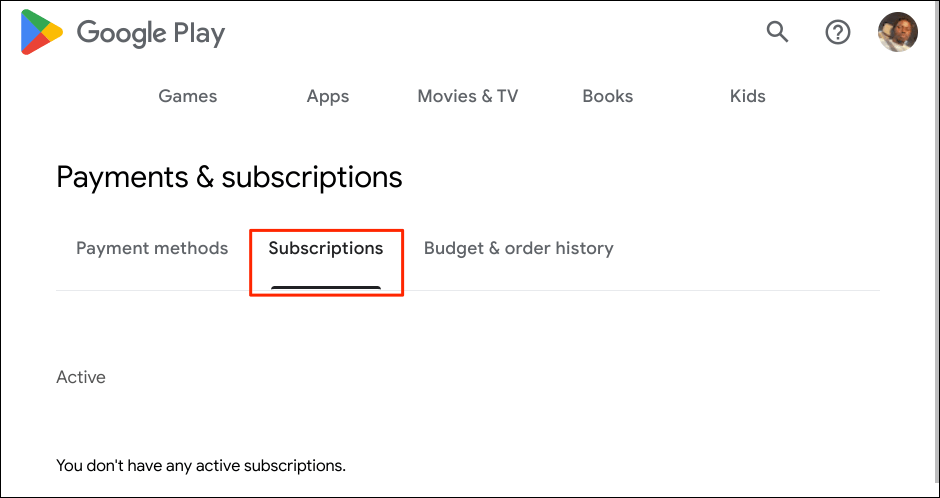
ยกเลิกการสมัครสมาชิก Paramount+ บน Apple TV
หากคุณสมัคร Paramount Plus บน แอปเปิลทีวี ของคุณ ต่อไปนี้เป็นวิธียกเลิกการสมัครสมาชิก
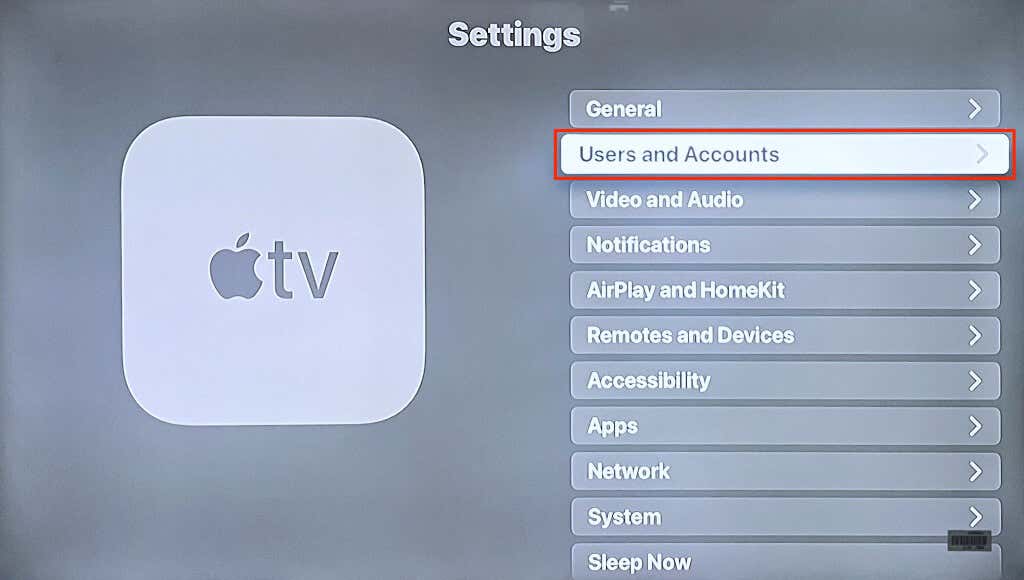
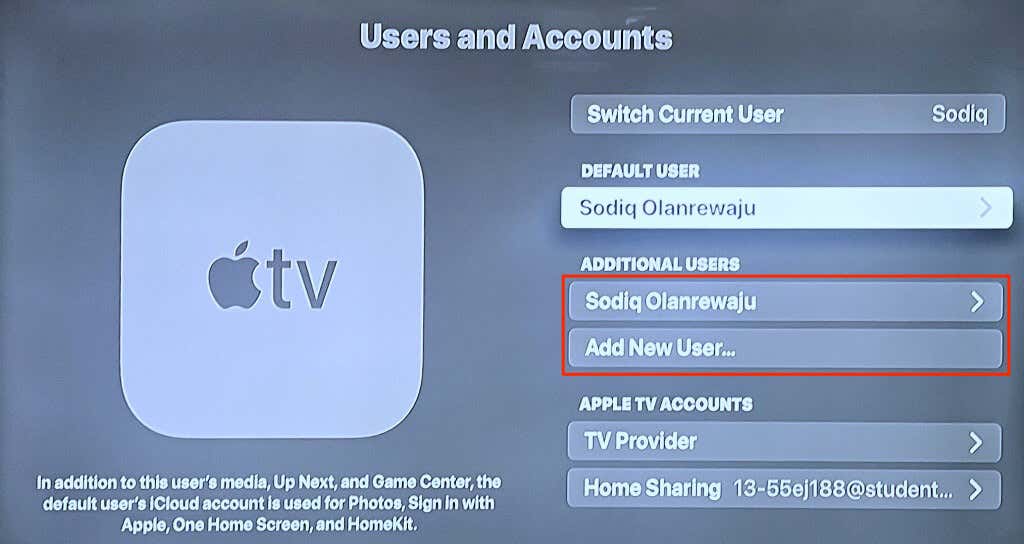
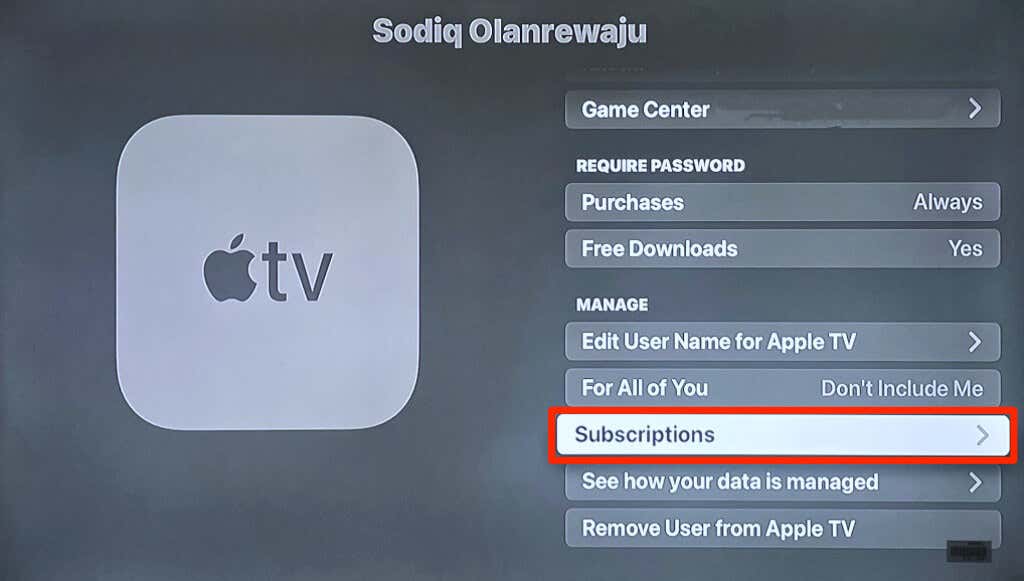
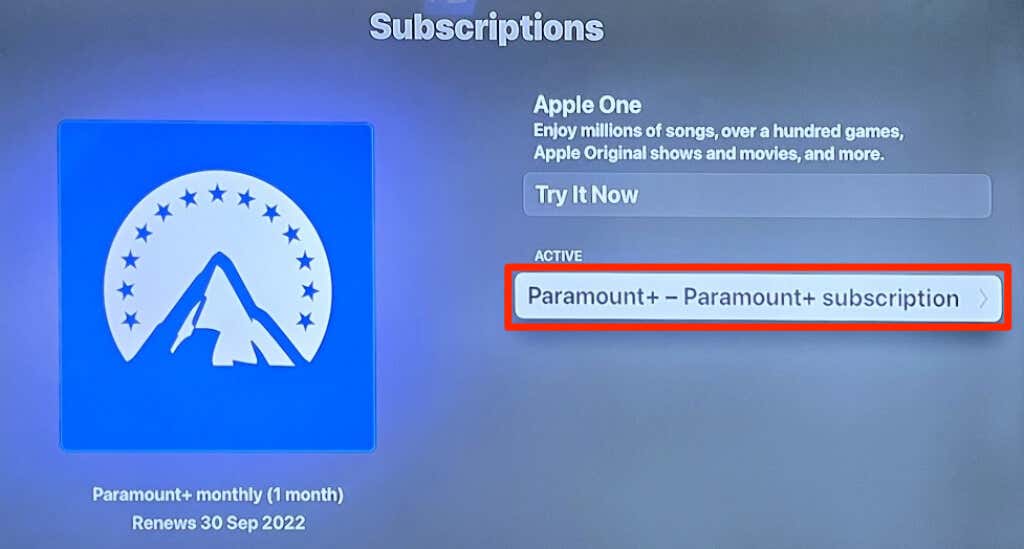
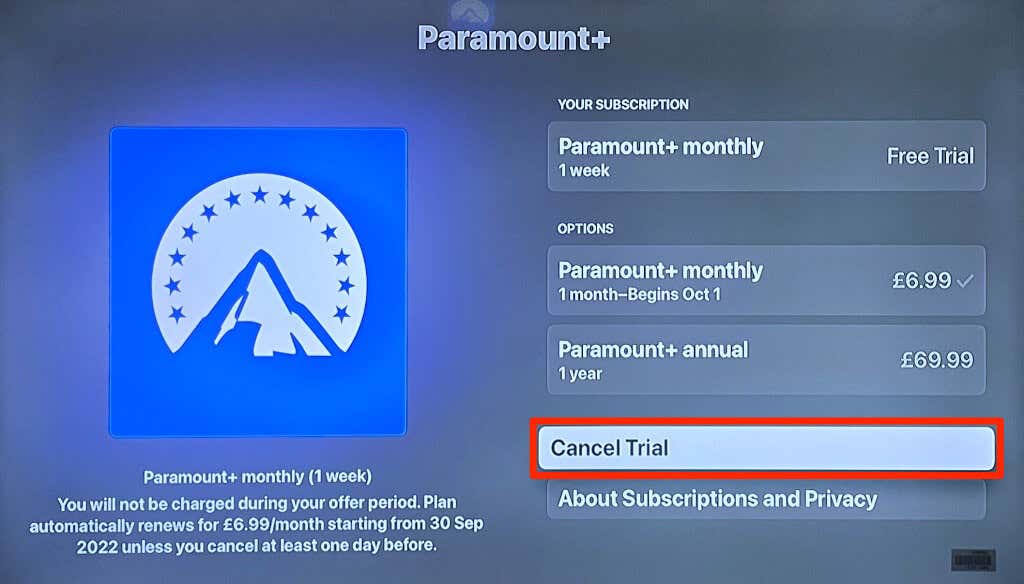
ยกเลิกการสมัครสมาชิก Paramount+ บน Amazon Fire TV
หากคุณสมัครสมาชิก Paramount+ บน อุปกรณ์ทีวีไฟ หรือ ส่วนเสริมวิดีโอ Amazon Prime ให้ยกเลิกการสมัครสมาชิกผ่านเว็บไซต์ Amazon
ติดต่อ ฝ่ายบริการลูกค้าของอเมซอน หากคุณไม่สามารถยกเลิกการสมัครสมาชิก Paramount+ ผ่าน Prime Video ได้
ยกเลิกการสมัครสมาชิก Paramount+ บน Roku
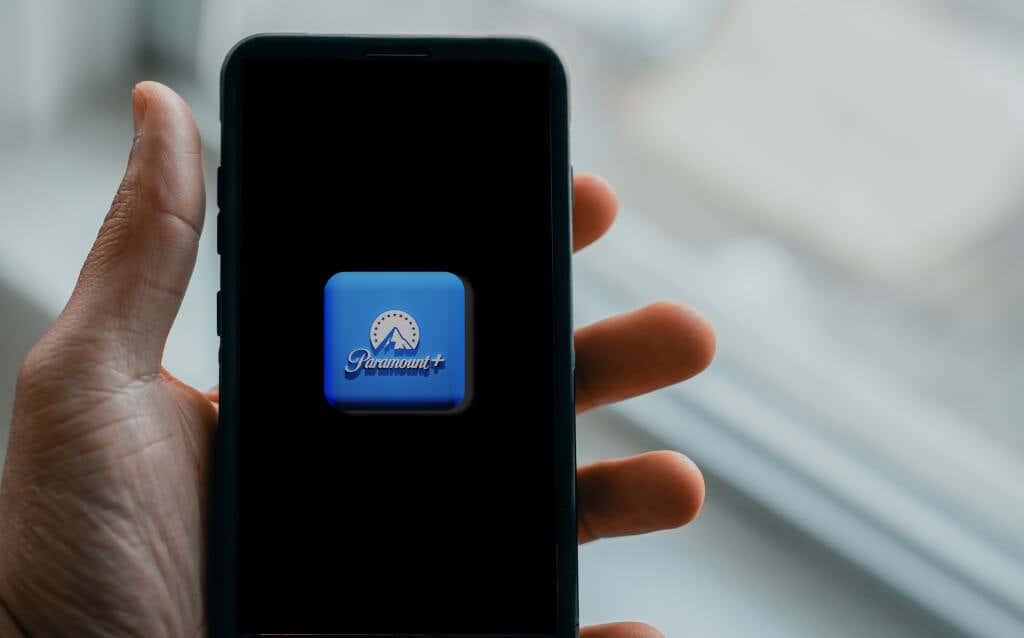
สมัครสมาชิก Paramount Plus อีกครั้ง
เป็นเรื่องสมเหตุสมผลที่จะยกเลิก Paramount+ หากบริการสตรีมมิ่งไม่มีเนื้อหาประเภทที่คุณชื่นชอบอีกต่อไป หากคุณกำลังยกเลิกการทดลองใช้ฟรี ให้ดำเนินการก่อนที่ช่วงทดลองใช้งานจะสิ้นสุดลง เพื่อที่คุณจะได้ไม่ถูกเรียกเก็บเงิน หากคุณยกเลิกการสมัครสมาชิกแบบชำระเงิน คุณยังคงสามารถเข้าถึง Paramount+ ได้จนถึงวันหมดอายุ
อย่างไรก็ตาม คุณจะไม่ได้รับเงินคืนบางส่วนหรือเต็มจำนวนสำหรับการสมัครสมาชิกที่ถูกยกเลิก คุณสามารถสมัครสมาชิกแพลตฟอร์มอีกครั้งได้ตลอดเวลาผ่านอุปกรณ์สตรีมมิ่งของคุณหรือเว็บไซต์ Paramount Plus ติดต่อ ฝ่ายสนับสนุนลูกค้าพาราเมาท์+ หากคุณต้องการความช่วยเหลือในการจัดการการสมัครของคุณ
.